
Michael Fisher
0
3067
718
Krećete prema utrci za svoj jutarnji sastanak, a onda vam padne na pamet da ste u žurbi kroz vrata ostavili računalo uključeno. Obično biste sebe odbacili do ureda zbog struje koju trošite ostavljajući računalo u praznom hodu cijeli dan, ali ne danas. Danas, kad pređete na cestu, pošaljite kratki tekst u kojem piše “shutdown #mycomputer”, a zatim se opet upuštajte u posao. Posao obavljen.
Ovaj je scenarij moguć - ili onaj u kojem morate pokrenuti skeniranje virusa, pokrenuti sigurnosno kopiranje web mjesta, poslati ping na poslužitelj i poslati e-poštu s rezultatima i čitav popis drugih poslova izravno s vašeg kućnog računala, dok još niste ni na Dom. Ne samo da je to moguće, već je zapravo prilično jednostavno to učiniti kombiniranjem Dropbox-a i IFTTT-a i pisanjem malo jednostavnog Windows Script-a. Ako ste novi za Dropbox, pogledajte naš cjeloviti vodič Neslužbeni vodič za Dropbox neslužbeni vodič za Dropbox Dropbox ima više nego što možda mislite: možete ga koristiti za razmjenu datoteka, izradu sigurnosne kopije podataka, sinkronizaciju datoteka između računala i čak i daljinski upravljati računalom. na tome.
Ne bojte se, pokazat ću vam kako postaviti sustav, kako napisati svoju prvu naredbu Windows Script File (WSF) koju možete pokrenuti pomoću SMS poruke, a zatim ću vam poslati konačni popis ostale skripte koje biste mogli pokrenuti na vašem kućnom računalu putem jednostavne tekstualne poruke. Zvuči kao zabava? Krenimo.
Postavite Dropbox i IFTTT
Evo kako funkcionira ovaj sustav. Prvo, šaljete SMS naredbu na IFTTT 10 najboljih recepata IFTTT-a za narudžbu u svom društvenom društvenom životu 10 najboljih IFTTT recepata za narudžbu u vaš društveni društveni život. Recite sebi koliko minuta u danu dajete vremenu sudoper koji ide pod nazivom Twitter, Facebook, Pinterest ili bilo koji drugi. Zapisnik se sabraje. Ne bi li bilo divno…, koji uzima vašu naredbu i pretvara je u tekstualnu datoteku koja se smješta u posebnu mapu na vašem Dropbox računu. U međuvremenu, konfigurirali ste računalo da redovno nadgleda taj direktorij i pazi na tekstualne datoteke. Kad se pojavi nova tekstna datoteka, vaše će računalo slijediti svaku naredbu koja je identificirana imenom datoteke.
Prvi korak toga je stvaranje posebne mape na vašem Dropbox računu samo radi omogućavanja IFTTT-a da ih postavi “naredba” slika.
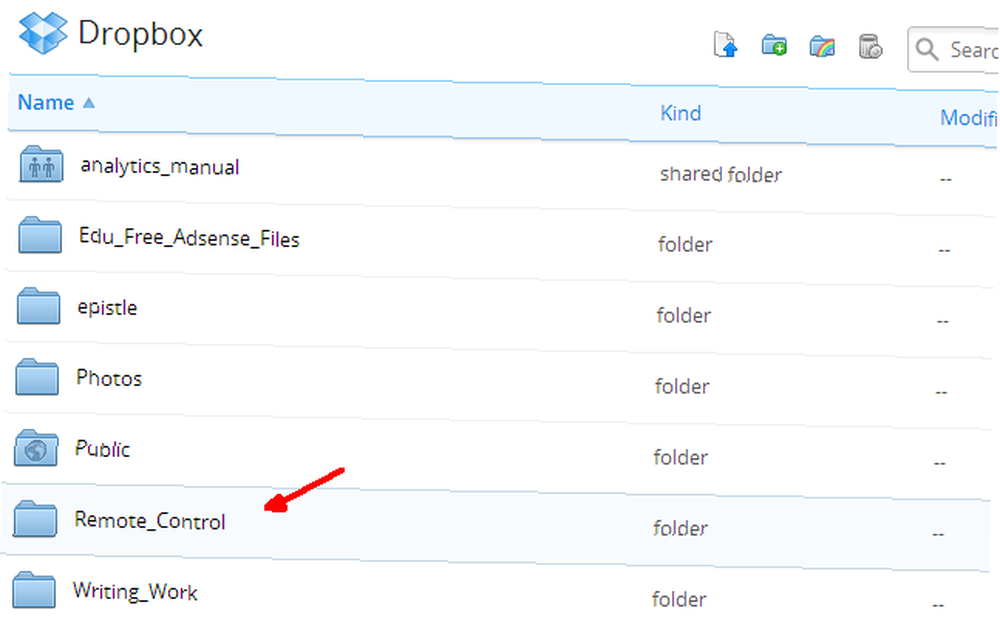
Nakon što to učinite, idite na svoj IFTTT račun i stvorite novi recept. Odaberite SMS kao kanal za pokretanje, a zatim “Pošaljite IFTTT SMS s oznakom” kao okidač.
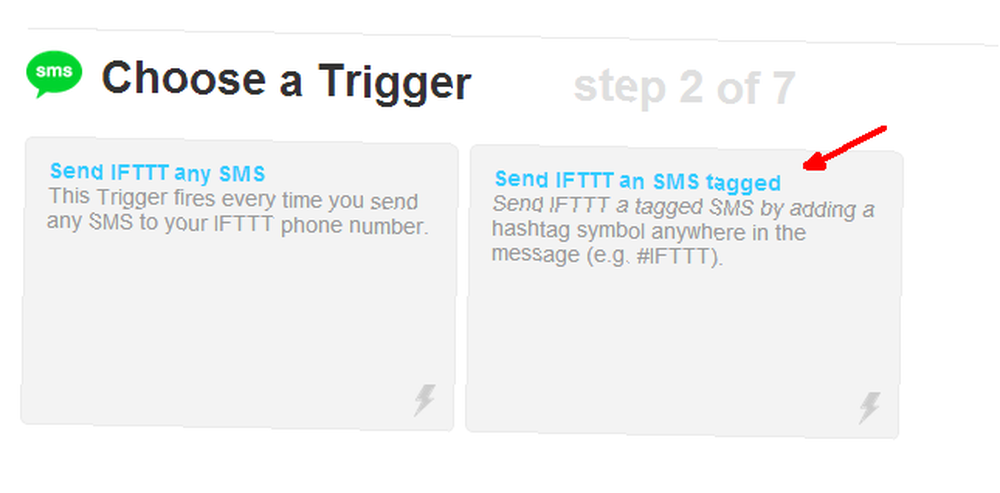
To vam omogućuje definiranje posebnog označenog SMS-a koji će IFTTT pokrenuti na akciju. Možete nazvati posebnom oznakom sve što želite. U mom slučaju nazvao sam ga #mycomputer.
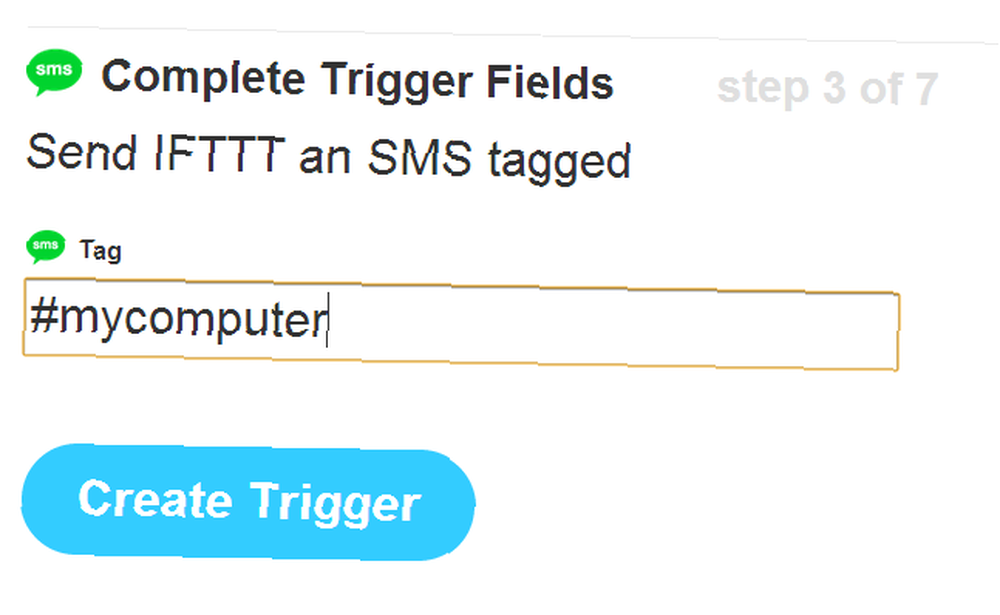
IFTTT vam pruža poseban telefonski broj na koji možete slati svoje SMS naredbe. Zapamtite ovaj broj i spremite ga na svoj popis kontakata u telefonu. Ovo je broj koji ćete koristiti za daljinsko upravljanje naredbama na računalu.
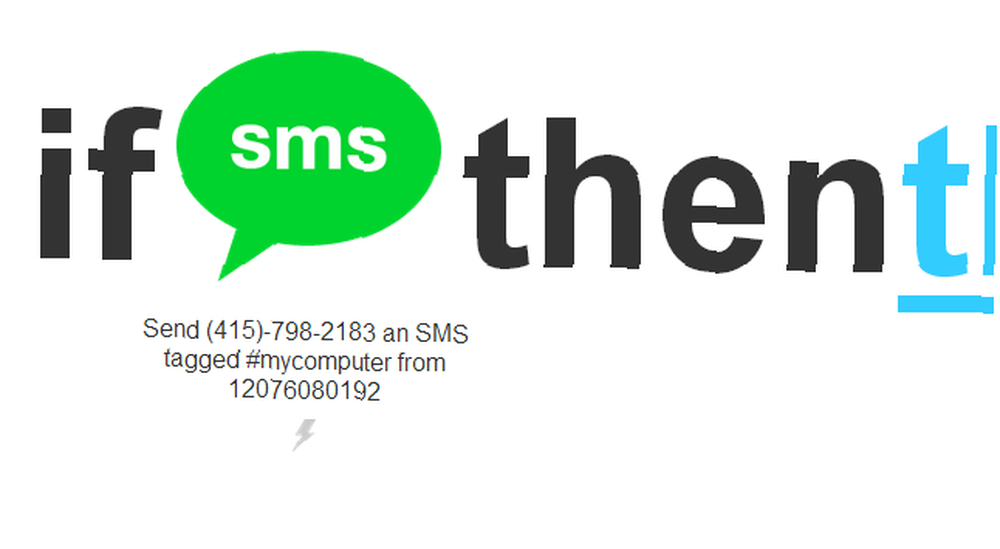
Nakon toga, još uvijek u IFTTT-u, morat ćete odabrati “Ovaj” radnja. Odaberite kanal Dropbox Action, a zatim odaberite “Stvorite tekstualnu datoteku” radnja.
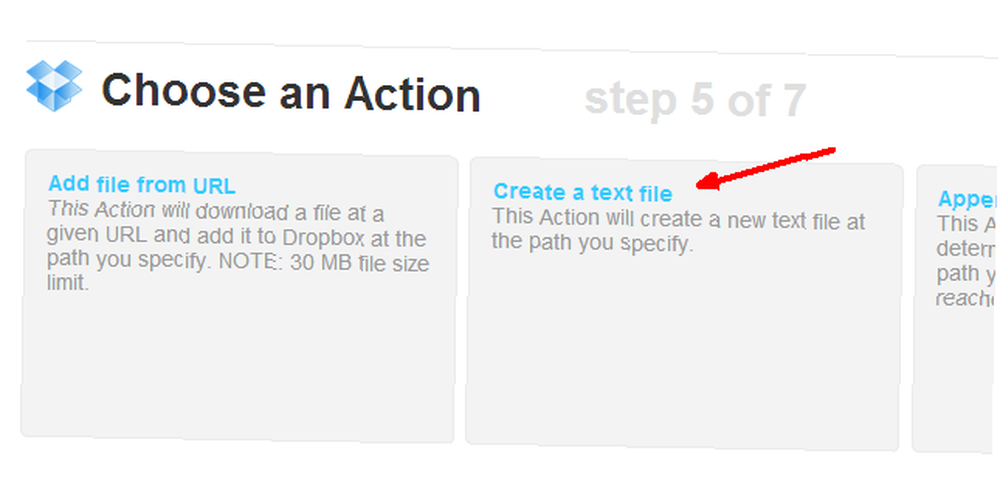
Postavite ga tako da koristi posebnu mapu Dropbox koju ste stvorili, a ostala polja možete ostaviti kao zadanu. Primijetit ćete da je naziv datoteke datoteke smještene u mapu Dropbox poruka koju unosite u telefon. Dakle, ako želite da IFTTT smjesti tekstualnu datoteku zvanu shutdown.txt u svoju Dropbox mapu, tada ćete tekstualiti frazu “shutdown.exe #mycomputer” - to je to!
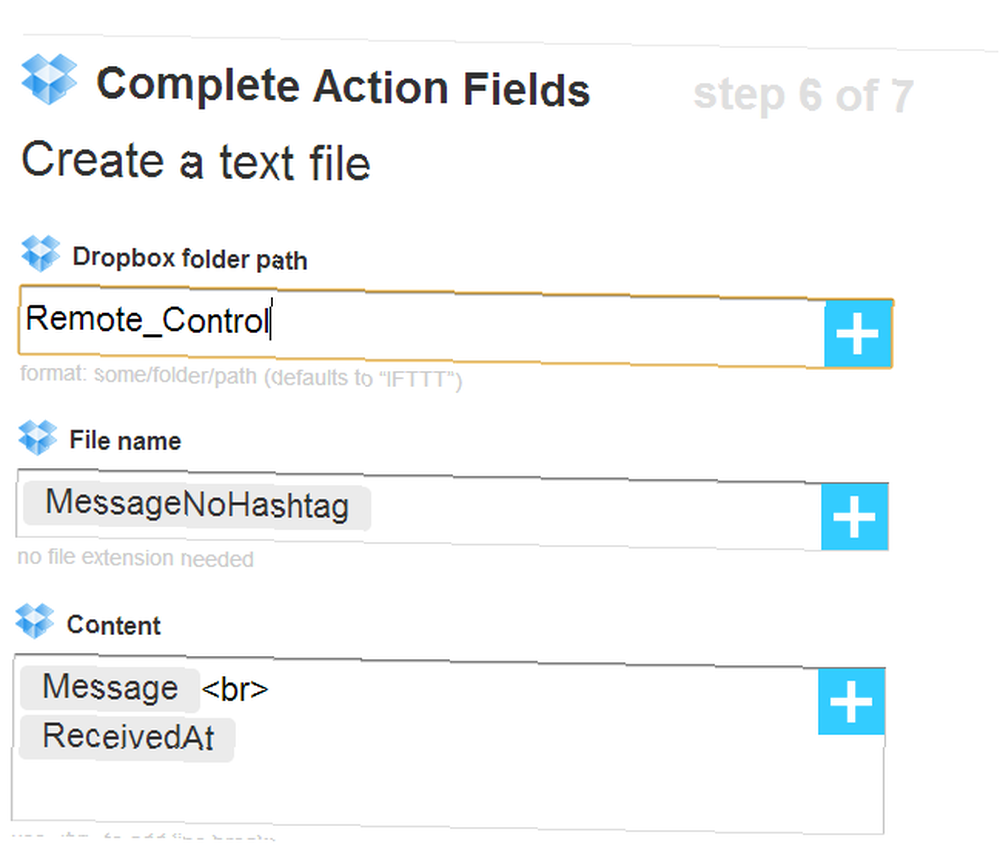
Sada je IFTTT konfiguriran za primanje vašeg SMS-a i umetanje tekstualne datoteke kojoj ste mu rekli izravno u posebnu mapu za daljinsko upravljanje koju ste postavili u Dropboxu upravo za ovu svrhu.
Sada kada je to učinjeno, vrijeme je da postavite svoje računalo za nadgledanje te posebne mape i reagiranje kad god stignu nove tekstualne datoteke.
Postavljanje vašeg računala
Prvo što biste željeli učiniti je instalirati Dropbox na računalo ako ga već niste. Samo idite na svoj Dropbox račun, kliknite padajući naziv vašeg profila i kliknite na “Instalirajte vezu”.
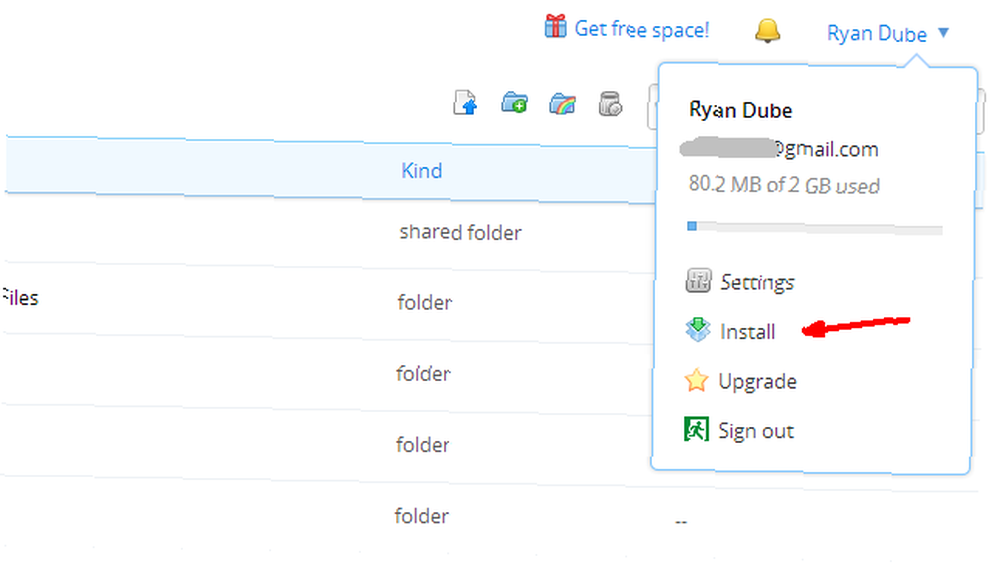
Nakon što završite s tim, morat ćete konfigurirati Windows Script koji će redovito nadzirati vašu Dropbox mapu i tražiti nove tekstualne datoteke.
Zatamnjena datoteka1
Dim objShell
Dim strCompjuter
Dim strShutdown
Postavi file1 = CreateObject (“Scripting.FileSystemObject”)
Ako (file1.FileExists (“C: \ Users \ Vlasnik \ Dropbox \ Remote_Control \ shutdown.txt”)) Onda
file1.DeleteFile “C: \ Users \ Vlasnik \ Dropbox \ Remote_Control \ shutdown.txt”
strComputer = “Vlasnik-PC”
strShutdown = “shutdown.exe -s -t 0 -f -m \\” & strKompjuter
postavi objShell = CreateObject (“WScript.Shell”)
objShell.Run strShutdown
završi ako
Wscript.Quit
Sve što trebate učiniti je urediti ovu datoteku i dodati novu “Ako” izjava za svaku različitu tekstualnu datoteku i naredbu koju želite dodati u svoj novi SMS-Command sustav. U gornjoj skripti, “Dokument postoji” naredba provjerava je li “shutdown.txt” prisutan je na Dropbox putu. Ako je tamo, odmah briše datoteku, a zatim pokreće naredbu Isključivanje.
Spremite to bilo gdje na računalu koje želite, a zatim postavite planirani zadatak da biste ga pokrenuli u određenoj frekvenciji. U mom slučaju pokrećem ga svaki sat da provjerim u Dropbox mapi postoje li nove SMS naredbe.
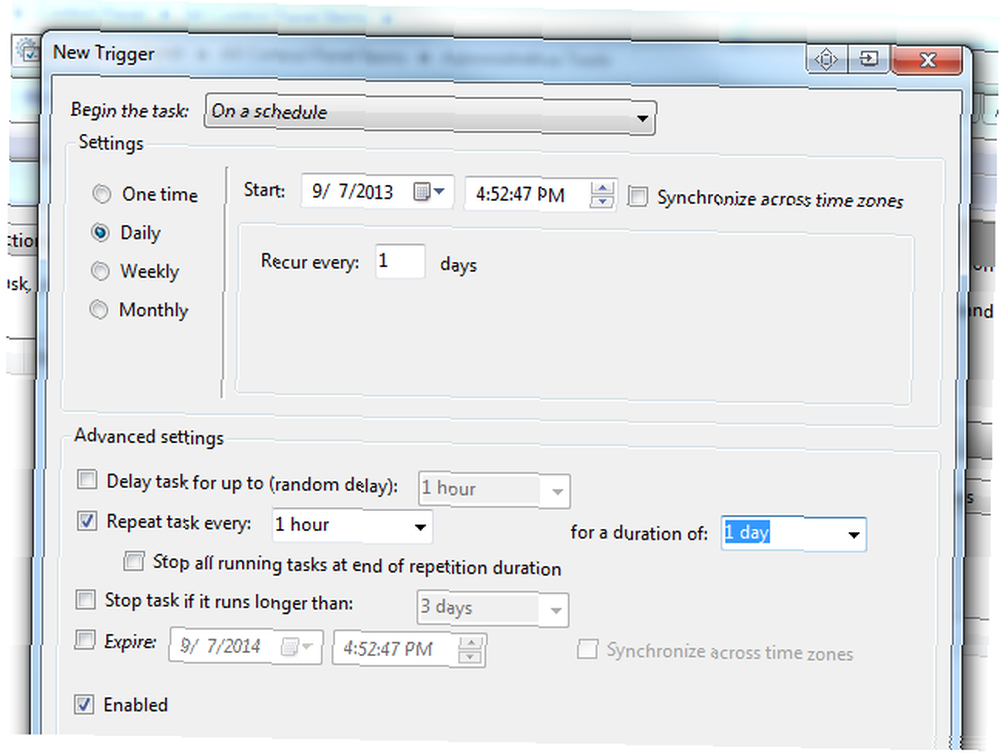
Samo dodajte putanju skripte za nadgledanje u “akcije” u vašem planiranom zadatku.
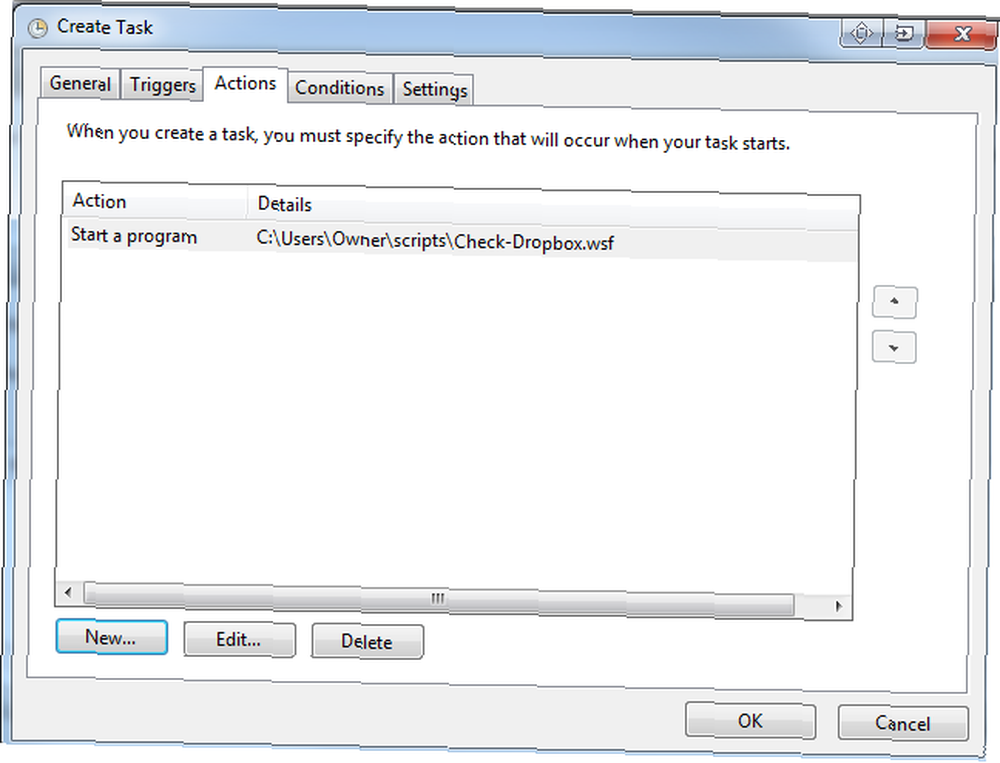
Ne zaboravite odabrati “Probudite računalo za izvršavanje ovog zadatka”, tako da će se zadatak i dalje odvijati kad nemate računalo.
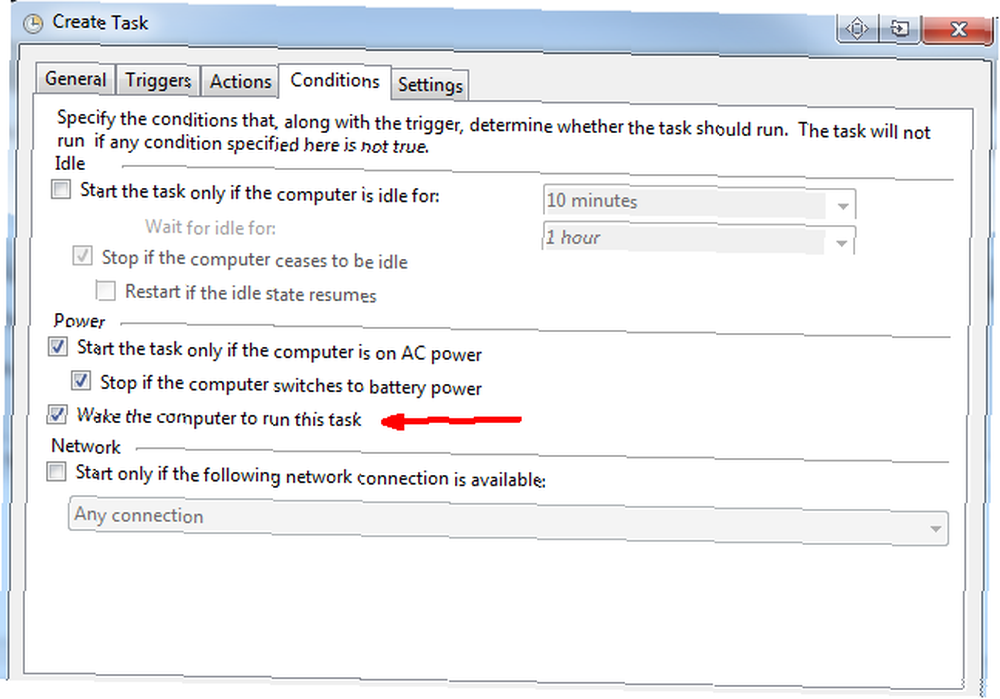
Sada je dobar sustav.
Izdavanje tekstualnih poruka vašeg računala
Ispitivanjem brzog posla poslao sam SMS poruke “shutdown #mycomputer” na IFTTT telefonski broj i za manje od 20 sekundi primio sam datoteku na svoj Dropbox račun.
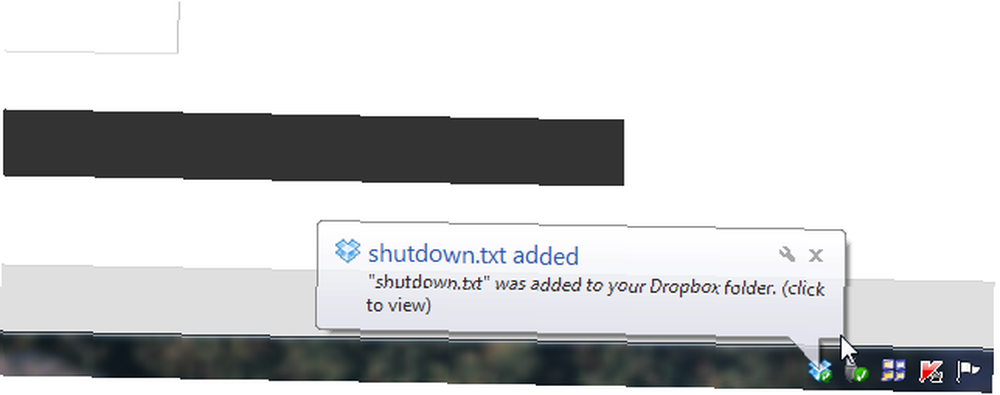
Drugi dio skripte koji sam dodao bio je onaj za pingiranje web mjesta i slanje koda rezultata koji možete pronaći u mom članku o 3 fantastične skripte za Windows 3 Awesome Things You Can To Windows Scripting 3 Awesome Things You Can To Windows Scripting radite u IT području, kao web dizajner ili ako ste samo student ili redovni uredski radnik, Windows Scripting vam može ponuditi nešto. Naravno da i Applescript ... Samo stavljanje ove izjave If u istu WSF datoteku gore opisanu - tražite “pingsite.txt” u mapi Dropbox pokrenut će se onaj odjeljak koda.
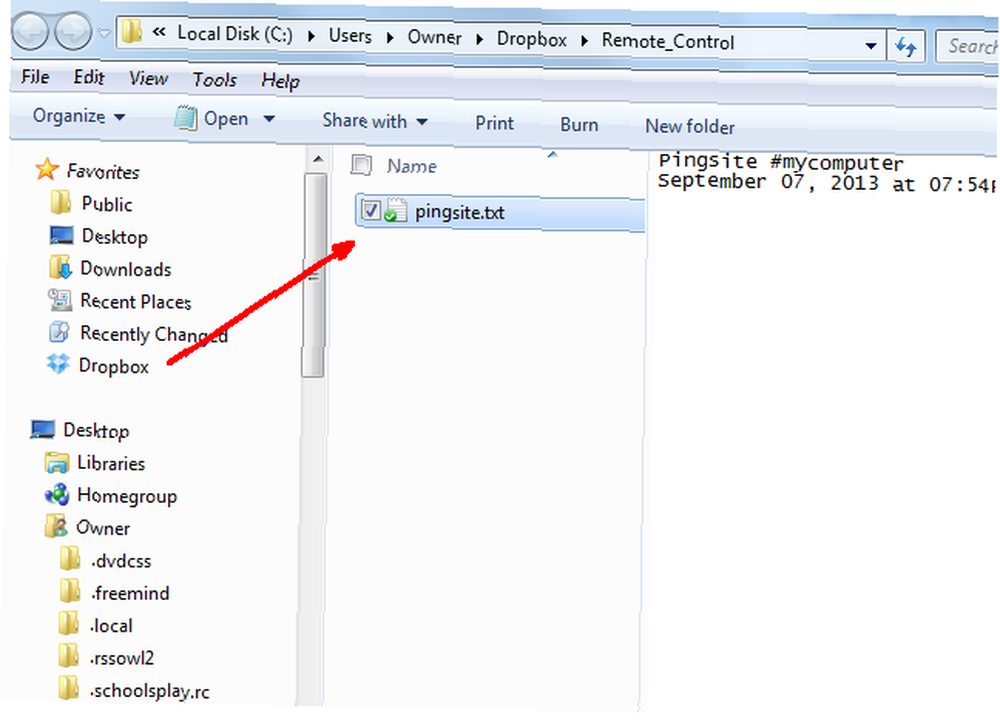
Tu se skriptu može pokrenuti jednostavno slanjem teksta “pingsite #mycomputer”. IFTTT stavlja “pingsite.txt” u mapu Dropbox, skripta na satu nalazi je i pokreće taj odjeljak koda! To je rješenje koje će funkcionirati za bilo koju WSF skriptu koju možete smisliti - samo je dodajte u datoteku u novom odjeljku i tražite tekstualnu datoteku pod drugim nazivom u mapi Dropbox. Mogućnosti su neograničene.
Pišete tekst, vaše računalo reagira.
Jeste li ikada postigli ovakvu automatizaciju SMS na računalo? Ako je tako, koji ste pristup poduzeli? Sviđa li vam se ovaj pristup? Podijelite vlastite savjete i povratne informacije u odjeljku s komentarima u nastavku!
Kreditna slika: Ruka s mobitelom preko FreeDigitalPhotos.net











